من أكثر المشاكل الشائعة في نظام تشغيل مايكروسوفت ويندوز هي مشكلة ظهور اللغة العربية علي شكل رموز غريبة ، والحل بسيط جداً فقط عليك القيام ببعض الخطوات في الويندوز لإصلاح وحل المشكلة.
محتويات الموضوع
- حل مشكلة ظهور رموز بدل اللغة العربية للاندرويد
- مشكلة اللغة العربية في ويندوز 10 رموز ãíæá çáõæêíçê
- حل مشكلة الرموز الغريبة التي تظهر بدل النصوص العربية ويندوز 10
- مشكلة اللغة العربية في ويندوز 11 رموز ãíæá çáõæêíçê
- مشكلة اللغة العربية في ويندوز 7 رموز ãíæá çáõæêíçê
- حل مشكلة اللغة العربية في ويندوز 7
- مشكلة اللغة العربية في ملفات txt
- حل مشكلة ظهور الكتابة في pdf على شكل رموز
- حل مشكلة الرموز في الوورد
- مشكلة تغيير اللغة في ويندوز 10
- حل مشكلة اللغة العربية في البرامج
- حل مشكلة الرموز في الوورد
- رموز غير مفهومة
- ضبط اللغة في ويندوز 10
- مشكلة اللغة العربية في ملفات txt
- Fix text that isn't displaying properly
كيفية حل مشكلة النص والكتابة التي لا تظهر بشكلٍ صحيح في الويندوز
إذا كنت ترى مربعات ورموز غريبة بدلاً من النص على صفحات الويب أو في الويندوز، أو إذا كان النص ضبابيًا أو غير واضح، اتبع الخطوات التالية لمحاولة إصلاح المشكلة.
- ظهور النص بشكل ضبابي أو غير واضح (نظام التشغيل Windows فقط)
في حال عدم ظهور النص بشكل واضح على جهاز الكمبيوتر، جرّب تغيير إعدادات الخط.
الخطوة الأولى: استخدام أداة ضبط النص
على جهاز الكمبيوتر المزوّد بنظام التشغيل Windows، انقر على قائمة ابدء: قائمة بدء التشغيل.
وفي مربّع البحث، اكتب ClearType. وعند ظهور ضبط نص ClearType، انقر عليه أو اضغط على "Enter".
في أداة ضبط نص ClearType، اختر المربع بجوار "تفعيل ClearType". انقر على التالي، ثم أكمل الخطوات.
وفي النهاية انقر على إنهاء.
يهمك أيضاً
- الخطوة الثانية: تغيير إعدادات مظهر نظام التشغيل Windows
في حال استمرار المشكلة بعد الخطوة الأولى، جرّب تغيير إعدادات مظهر نظام التشغيل Windows. تكون هذه الخطوة مفيدة للغاية لشاشات العرض عالية الدقة.
على جهاز الكمبيوتر المزوّد بنظام التشغيل Windows، انقر على قائمة ابدء : قائمة بدء التشغيل.
في مربّع البحث، اكتب Appearance. وعند ظهور ضبط مظهر وأداء نظام التشغيل ويندوز، Adjust the appearance and performance of Windows، انقر عليه أو اضغط على "Enter".
بجانب "تجانس حواف خطوط الشاشة"، ألغِ اختيار المربع.
ثم انقر على تطبيق.
انتهي...



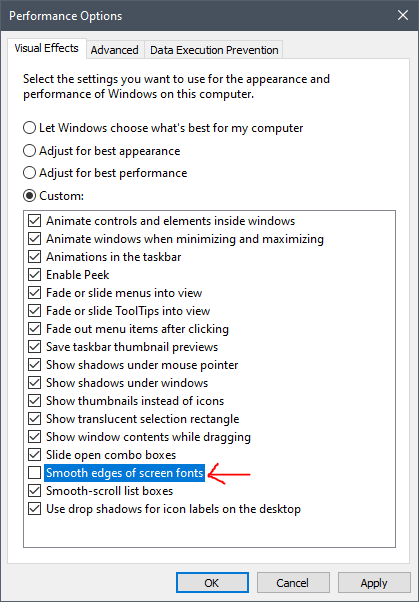


0تعليقات